win7电脑怎么一键重装系统?大家的电脑出现故障的时候,一般都会选择拿去电脑店维修,等待时间长,还要花钱多。其实还是可以自己进行重装系统的。不要急,现在跟着教程一起看看如何一键重装win7系统吧。
以下就是有关win7系统重装的全部教程
具体步骤:
1.提前下载韩博士装机大师工具,退出所有杀毒软件,打开韩博士。
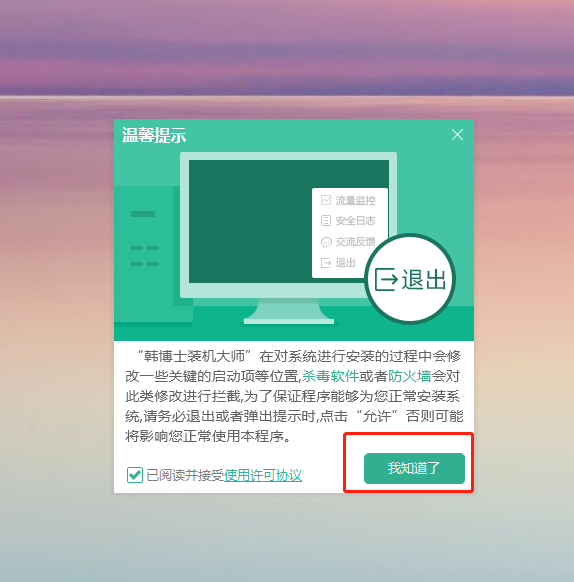
2.进入开始重装第一步。
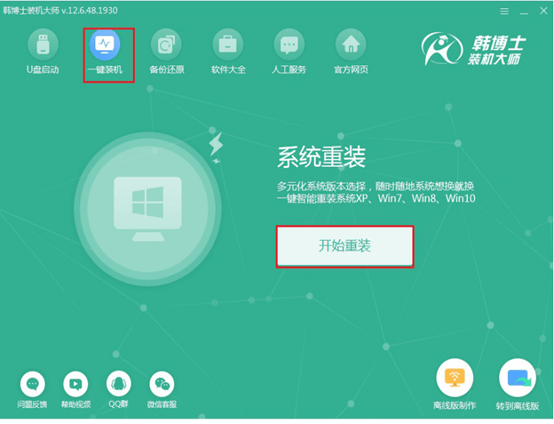
3.选择需要下载安装的win7系统文件。
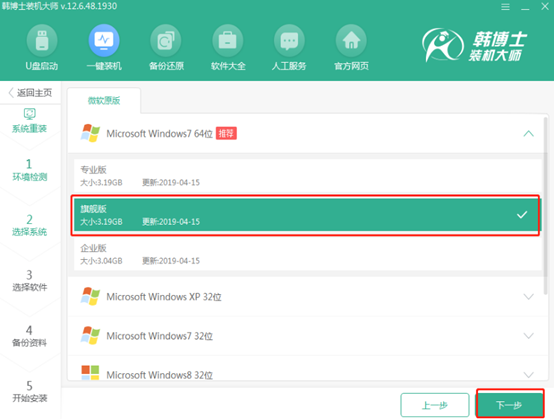
4.选择需要安装的软件后,耐心等待韩博士下载镜像文件,不需要任何操作。
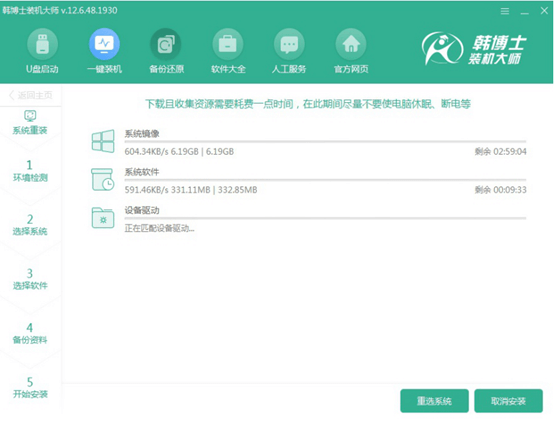
5.韩博士部署完系统环境后自动重启电脑。
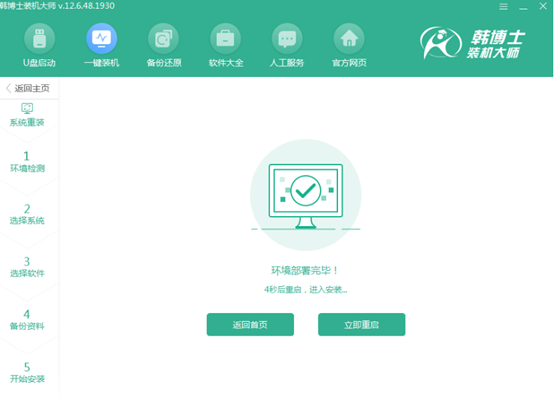
6.在打开的启动管理器界面中选择第二项回车进入。
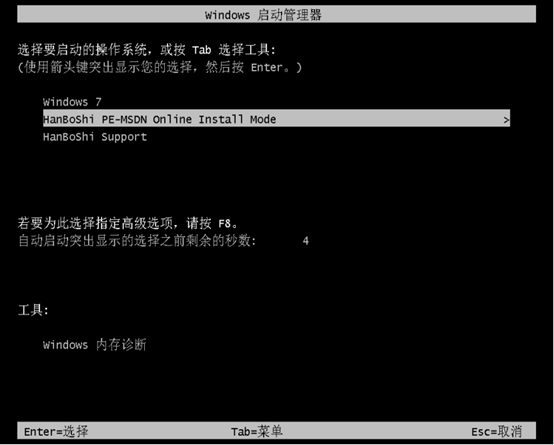
7.韩博士会全程自动安装win7系统,此过程不能进行断电或者强制关机等操作。
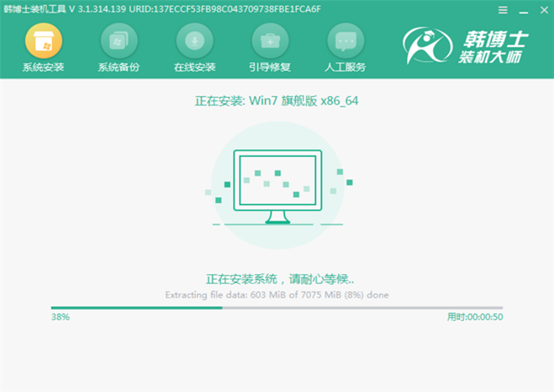
8.系统安装完成后再次重启电脑,最后进入桌面,代表系统已经安装完成,可以正常使用了。
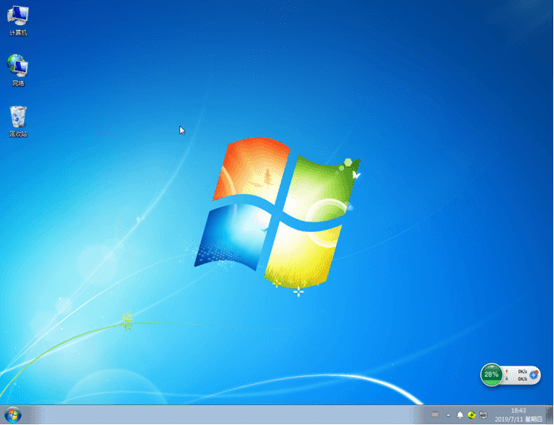
最近有用户接触了LSP,知道它就是一个分层服务提供程序,用来监视网络通信情况的接口。如果是被一些恶意程序劫持的话,就会出现网络异常,无法联网的情况。这种情况下怎么进行修复呢?
1.打开运行窗口并输入CMD命令后回车打开命令提示符。
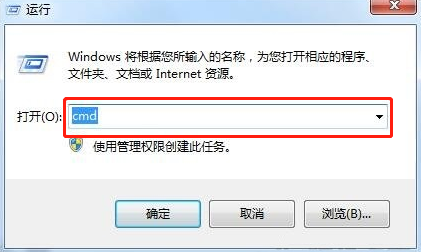
2.在打开的界面中开始输入命令并回车:
netsh winsock reset
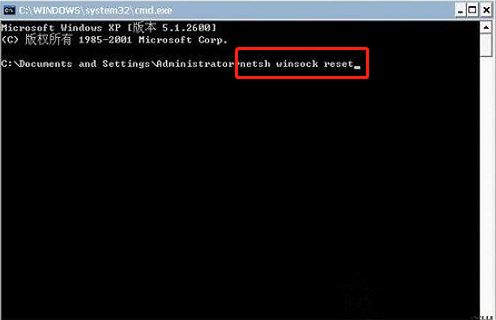
3.等待电脑提示重置成功后重启电脑,修复结束。
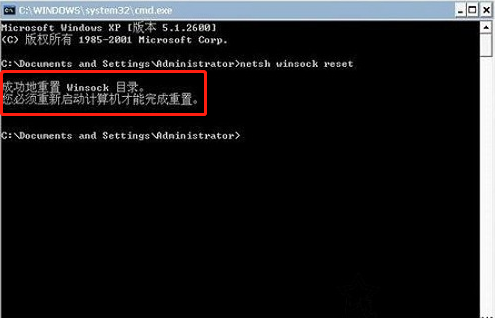
以上就是本次小编为用户们带来的win7电脑怎么一键重装系统的详细教程,如果你觉得有需要的话可以将此篇教程收藏好,以备不时之需。

